
『筋トレカレンダー』の初期設定と使い方
1.『筋トレカレンダー』とは?
運動を習慣化するための記録アプリです。こんな事ができます。
運動した日にスタンプを押す。
いつどんな運動をしたか視覚化できる。
期間ごとに各運動の回数を確認できる。
2.アプリのインストールと初期設定
※iPhoneでの手順です。Androidでもおおよそ同様だと思います。
こちらのリンクからでもいけます。
▼iPhone
▼Android
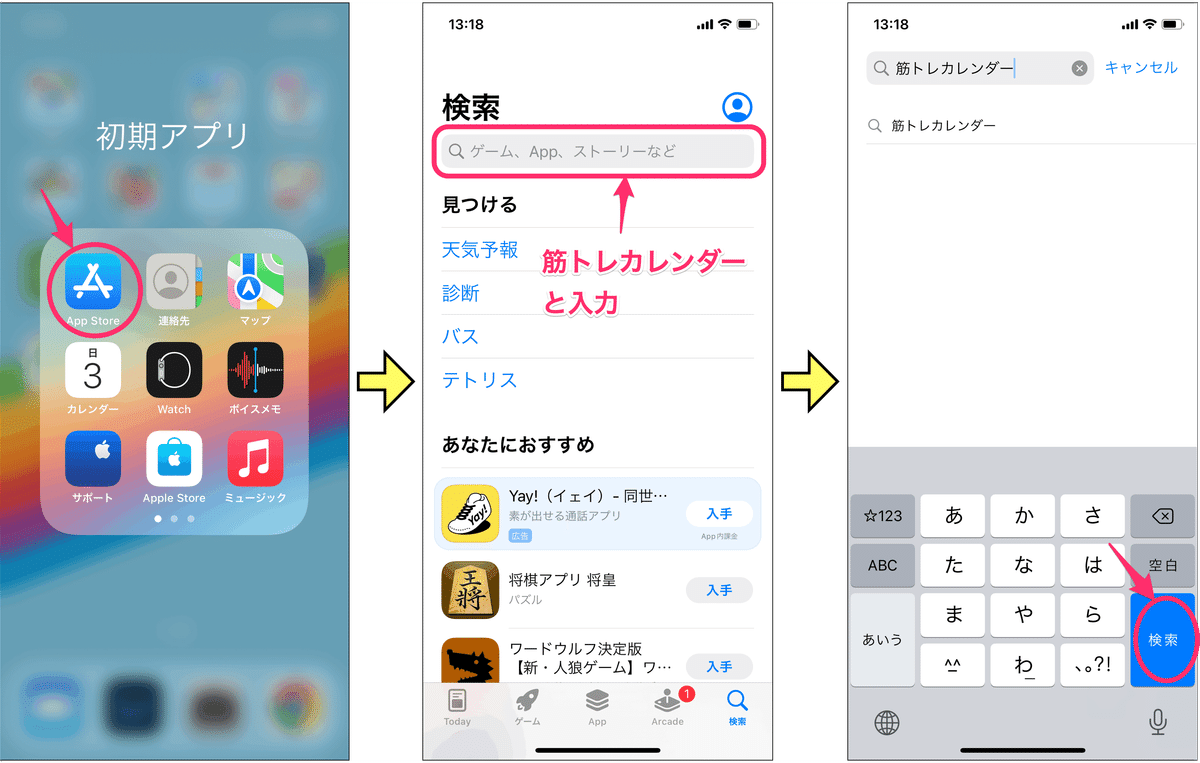

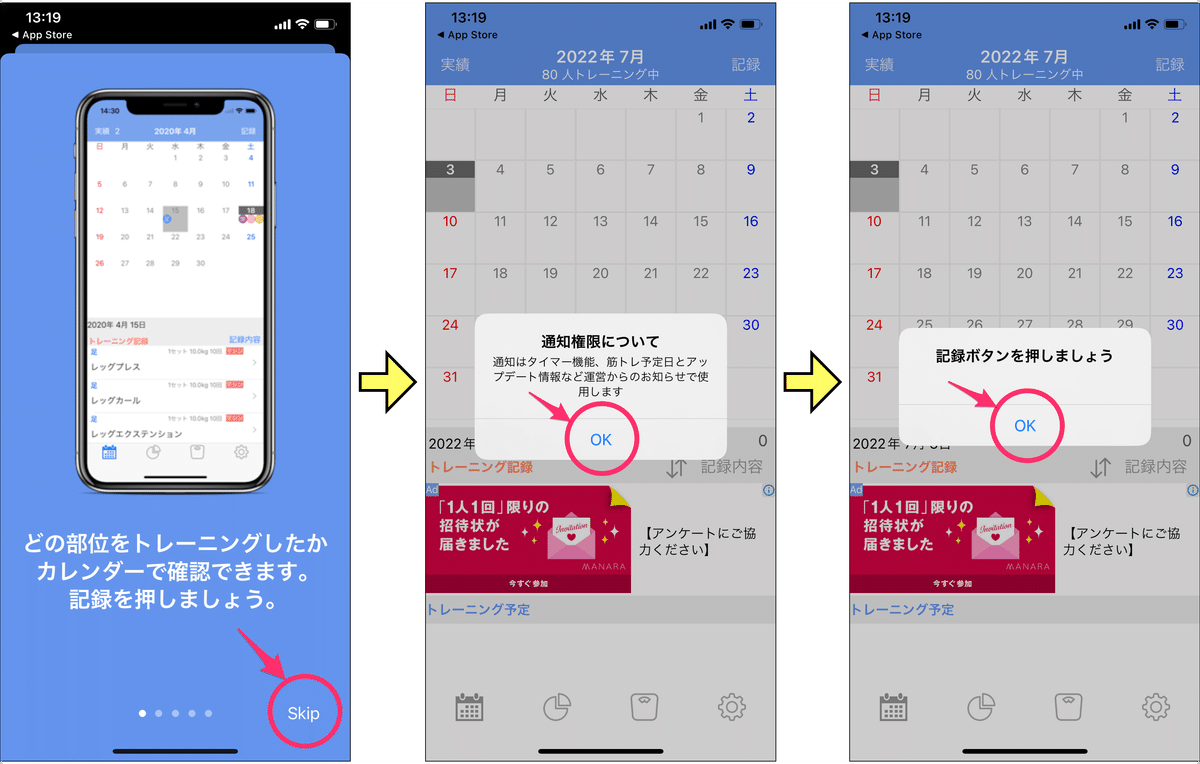
3.あへあほ体操の登録方法
このアプリでは、オリジナルの運動を登録することができます。
あへあほ体操でいつもやっている運動を新規に登録していきましょう。
(1) 不要な運動の削除
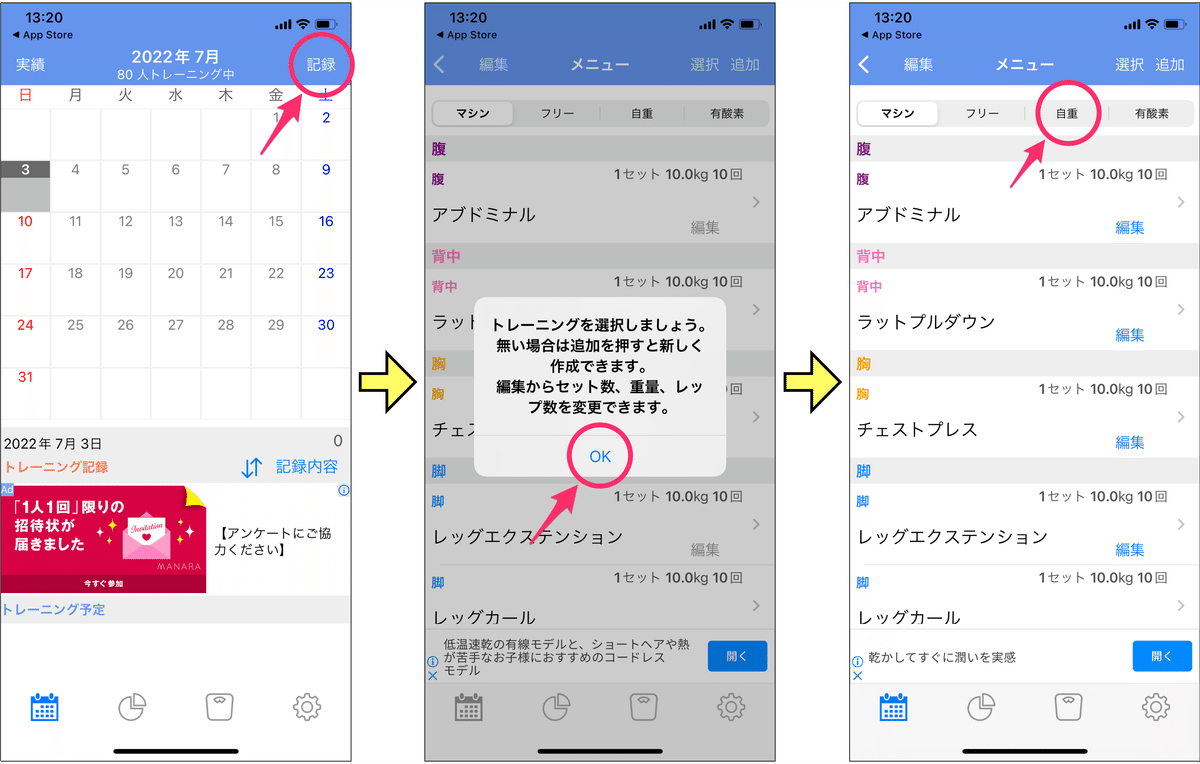

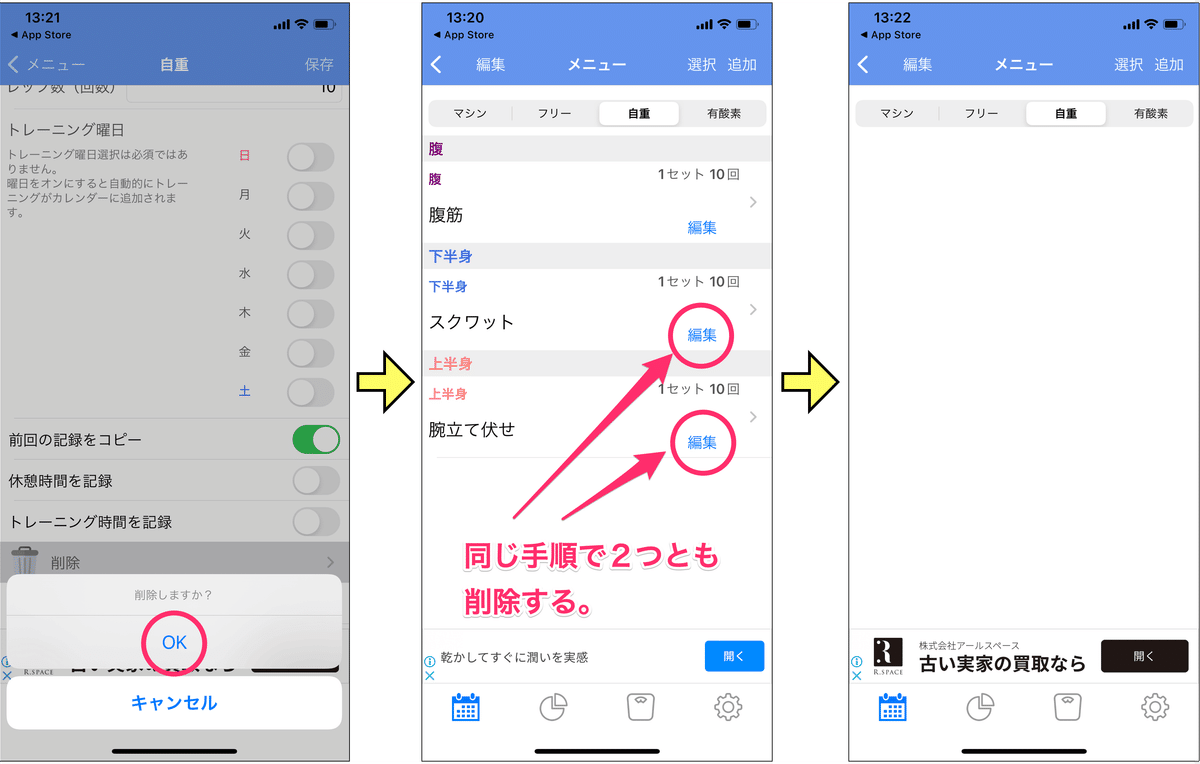
(2) あへあほ運動の登録

※トレーニング項目欄は、あへあほ体操をやる曜日をON状態(緑色)にしておいて下さい(あへあほクラブなら、月、水、木、土、日)。この設定が何に影響するかは、後で説明します。
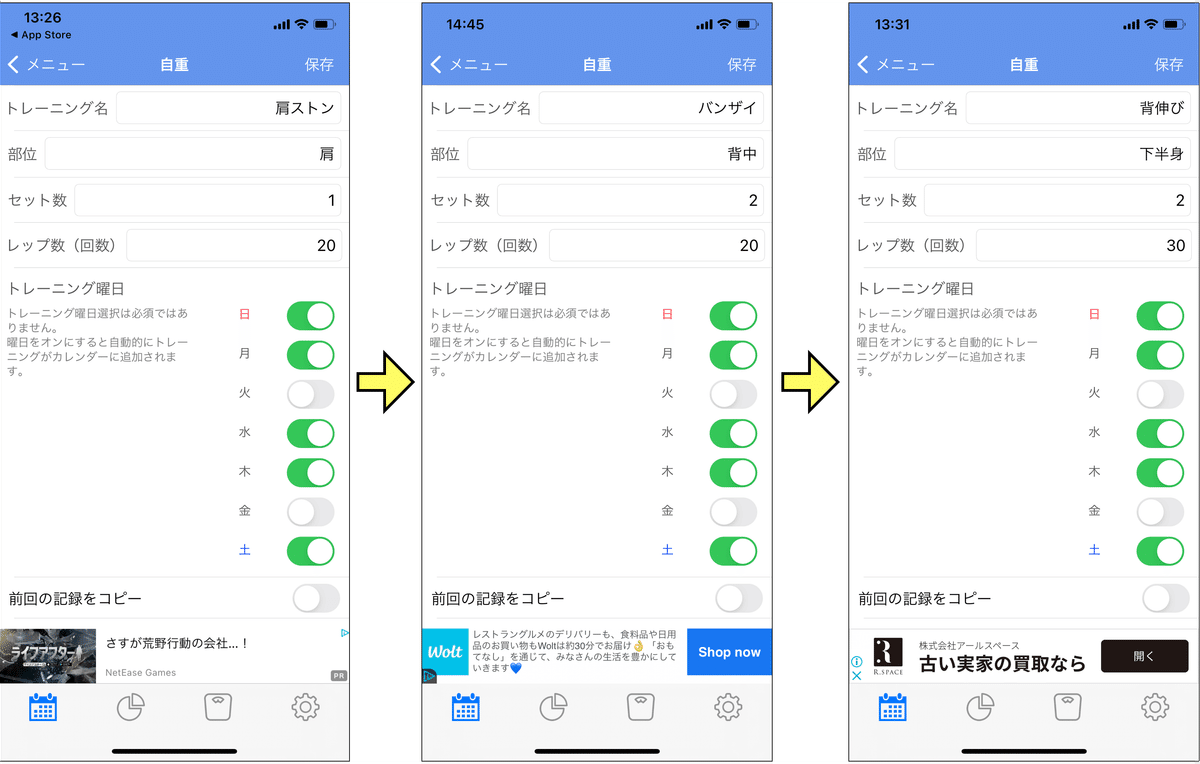
各体操の入力内容は、このようにしておいて下さい。
あへあほ体操 / 腹 / 2回 / 30
肩ストン / 肩 / 1回 / 20
ワクワク運動 / 肩 / 1回 / 20
前ならえ / 背中 / 1回 / 20
バンザイ上&斜め / 背中 / 2回 / 20
背伸び / 下半身 /2回 /30
椅子ット / 下半身 / 1回 / 10
足指グーパー&屈伸 / 指 / 2回 / 20
膝裏伸ばし / 脚 / 2回 / 30
尻横パカパカ / 尻 / 4回 / 30

4.カレンダーへのスタンプの押し方
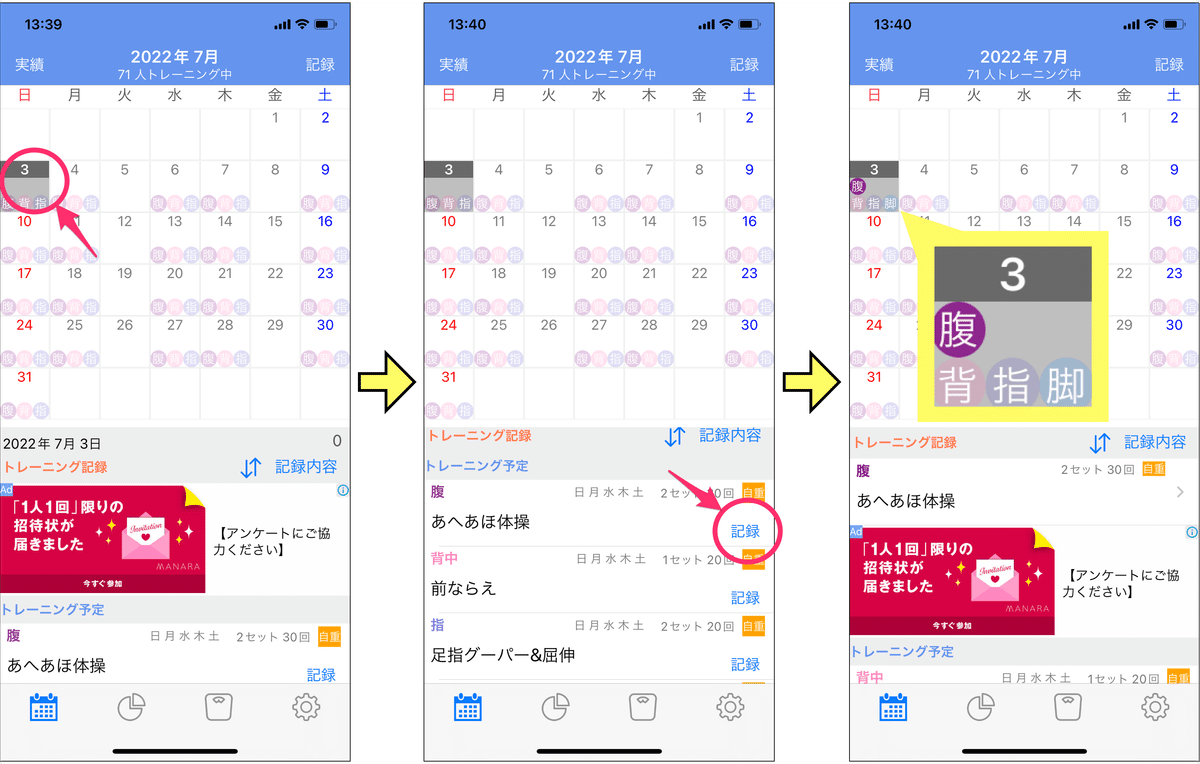
画面を少し下へスクロールすると、トレーニング予定欄があります。ここに表示される運動は、『3-(2) あへあほ運動の登録』の際に、トレーニング曜日でON状態(緑色)にしたものが、各曜日に表示されます。
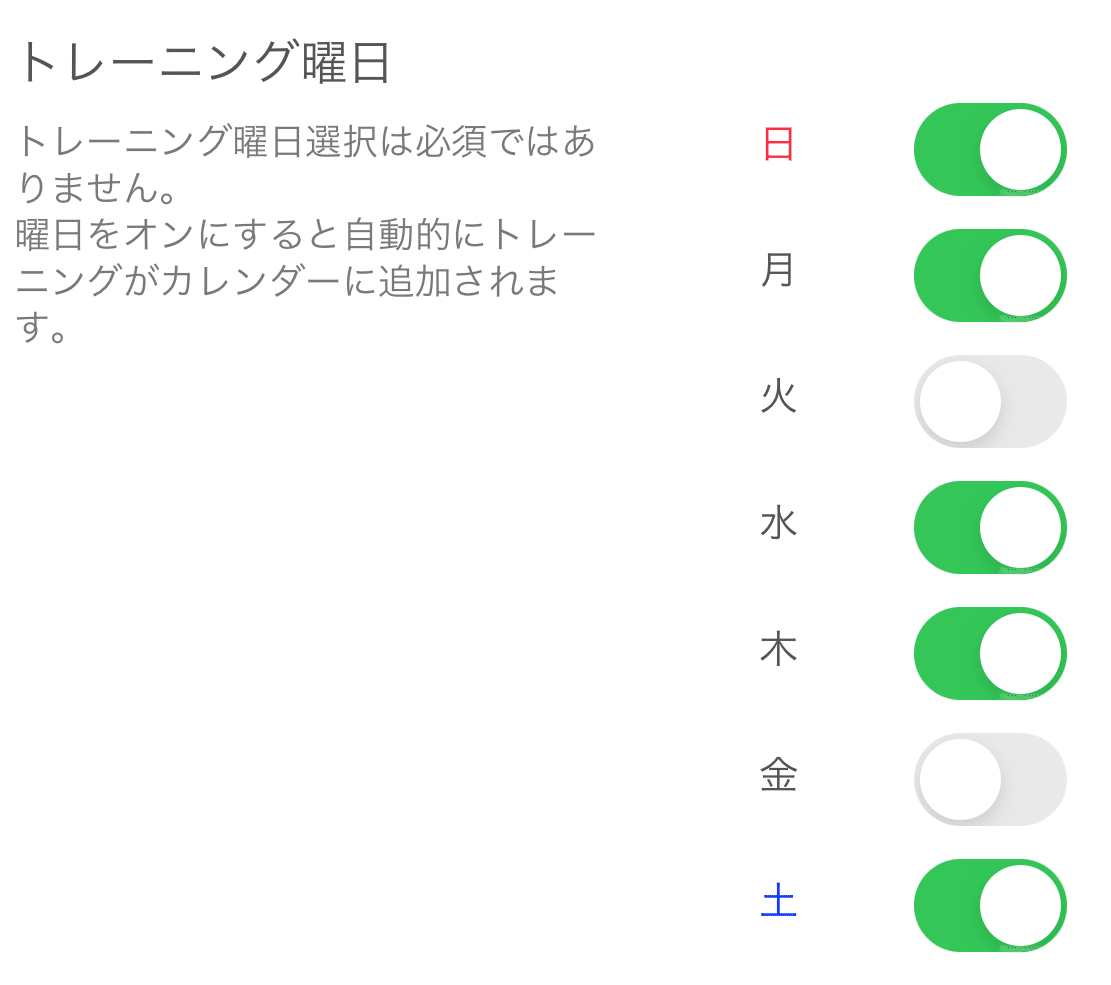

5.記録結果の確認
スタンプした体操結果は、実績ページで、やった回数の累計値を確認できます。
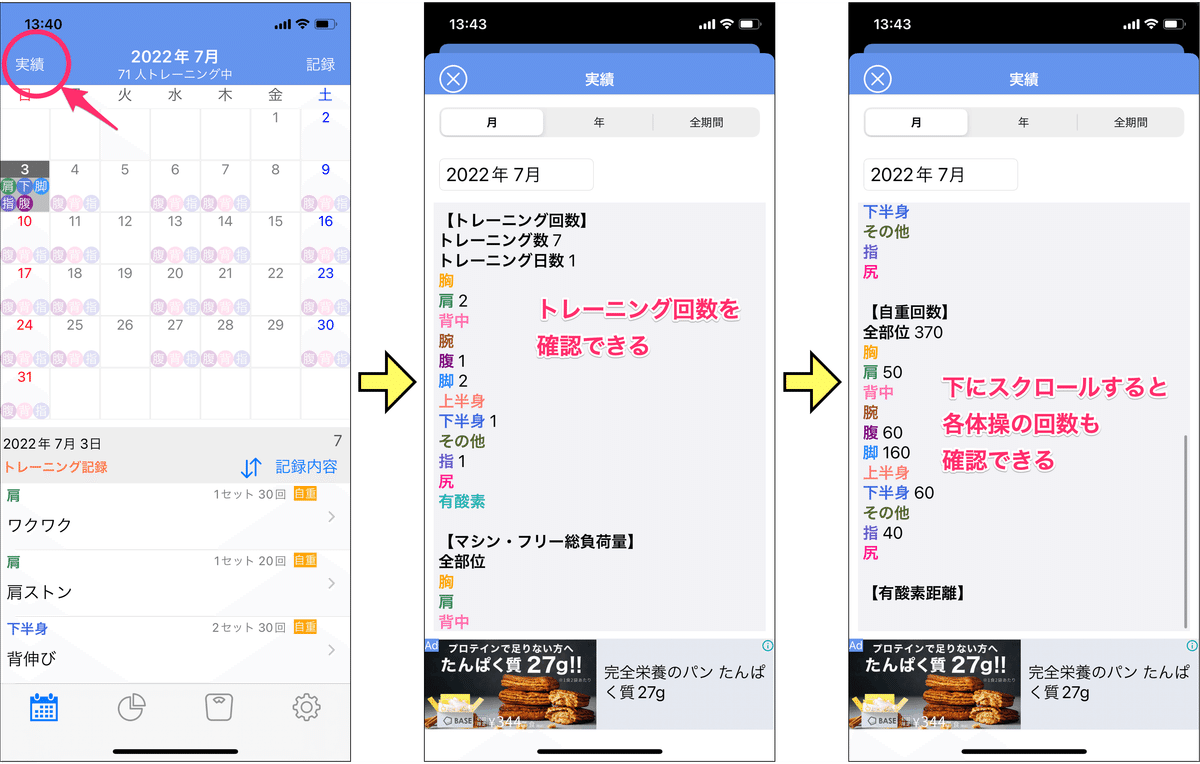
筋トレカレンダーの説明は以上です。
分からない点があれば、ヨウまでご連絡下さい。
6.設定が終わったら、あへあほ体操をやってみましょう!
この記事が気に入ったらサポートをしてみませんか?
